Resource Scheduling Optimization 추가 기능 시작
Dynamics 365 Field Service용 Resource Scheduling Optimization 추가 기능은 가장 가용성이 높고 가장 적합한 리소스에 대한 작업 주문을 자동으로 예약합니다. 고객의 위치에 있는 작업 주문을 수행하는 많은 현장 서비스 조직은 작업 주문에서 작업 순서로 이동할 때 현장 기술자의 경로 및 이동 시간을 최적화하기 때문에 자동 예약의 이점을 누릴 수 있습니다.
이 문서에서는 Resource Scheduling Optimization을 구성하여 미리 정의된 리소스 목록에 대한 작업 주문 그룹을 예약하고 최적화하는 방법을 안내합니다. 이동 시간을 최소화하기 위해 지역 내 리소스에 작업 주문을 할당하기 위한 범위, 목표 및 일정을 설정하려고 합니다.
더 많은 Field Service 비디오는 전체 재생 목록을 참조하십시오.
사전 요구 사항
Resource Scheduling Optimization은 이미 Field Service 환경에 배포되어 있습니다.
Field Service-관리자 및 Resource Scheduling Optimization 보안 역할과 Field Service-관리자 및 Resource Scheduling Optimization-관리자 현장 보안 프로필이 필요합니다. 자세한 내용은 Resource Scheduling Optimization 구성을 참조하십시오.
Resource Scheduling Optimization은 Universal Resource Scheduling을 사용하여 Field Service 작업 주문을 예약합니다.
용어집
다음과 같은 주요 용어를 알아야 합니다.
- 작업: 작업 주문, 케이스, 프로젝트 등 완료해야 하는 작업입니다.
- 리소스: 사람, 장비 및 시설을 포함하여 작업을 예약해야 하는 모든 사람.
- 일정, 예약: 일정과 예약은 서로 교체하여 사용할 수 있으며 리소스가 작업에 할당될 때 약속 시간 슬롯을 참조합니다.
- 요구 사항: 작업을 완료하고 예약하는 데 필요한 리소스 유형을 정의하는 작업과 관련된 엔터티입니다.
- 실행: Resource Scheduling Optimization이 예약 및 최적화 기능을 수행하는 프로세스입니다.
- 최적화: 이동 시간을 줄이고 사용을 극대화하기 위해 최적의 일정을 찾으려는 시도입니다.
- 범위: Resource Scheduling Optimization이 최적화를 위해 고려하는 작업 및 리소스입니다.
- 목표: 실행의 이상적인 결과를 정의합니다. 예를 들어, 이동 시간을 최소화하고, 사용량을 최대화하고, 우선 순위가 높은 작업을 처리하거나, 가능한 한 빨리 작업을 예약합니다. 때때로 절충점이 있기 때문에 여러 목표의 순위가 매겨집니다.
1단계: Resource Scheduling Optimization 활성화
환경에 Resource Scheduling Optimization을 배포한 후 추가 기능을 사용하도록 설정합니다.
리소스 예약을 열고 설정 영역으로 변경합니다.
관리>예약 매개 변수>Resource Scheduling Optimization로 이동합니다.
Resource Scheduling Optimization 사용을 예로 설정합니다.
기본 목표를 선택합니다.
다른 용도 중에서 기본 목표는 Resource Scheduling Optimization에 기본적으로 우선 순위를 지정할 항목을 알려주며 단일 리소스 최적화와 관련이 있습니다. 기본 목표가 없으면 최적화 목표를 만드세요.
2단계: 예약 상태 확인
Field Service는 예약 상태를 사용하고 Resource Scheduling Optimization은 예약 방법 무시, 이동 안 됨 또는 최적화를 추가하고 이를 예약 상태에 매핑합니다. 강조 표시된 예약 상태가 시스템과 일치하는지 확인합니다.
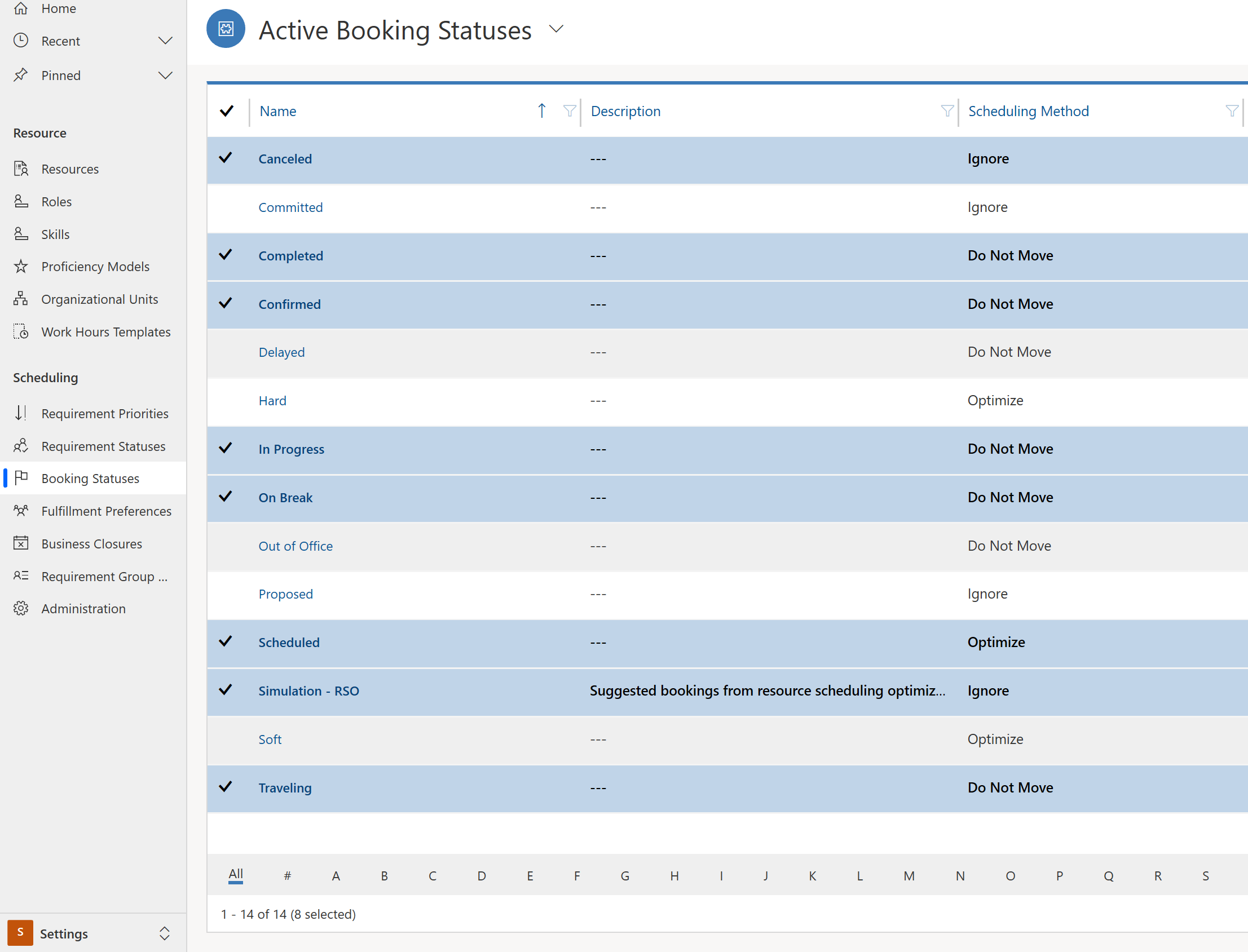
일치하지 않으면 Resource Scheduling Optimization>최적화 일정>으로 이동하여 재설정을 선택합니다.
3단계: 최적화를 위한 작업 주문 설정
이 단계에서는 최적화할 작업 주문을 선택합니다.
리소스 예약>리소스 요구 사항으로 이동하여 최적화할 레코드를 선택하세요. 편집을 선택하여 일괄 변경하십시오.
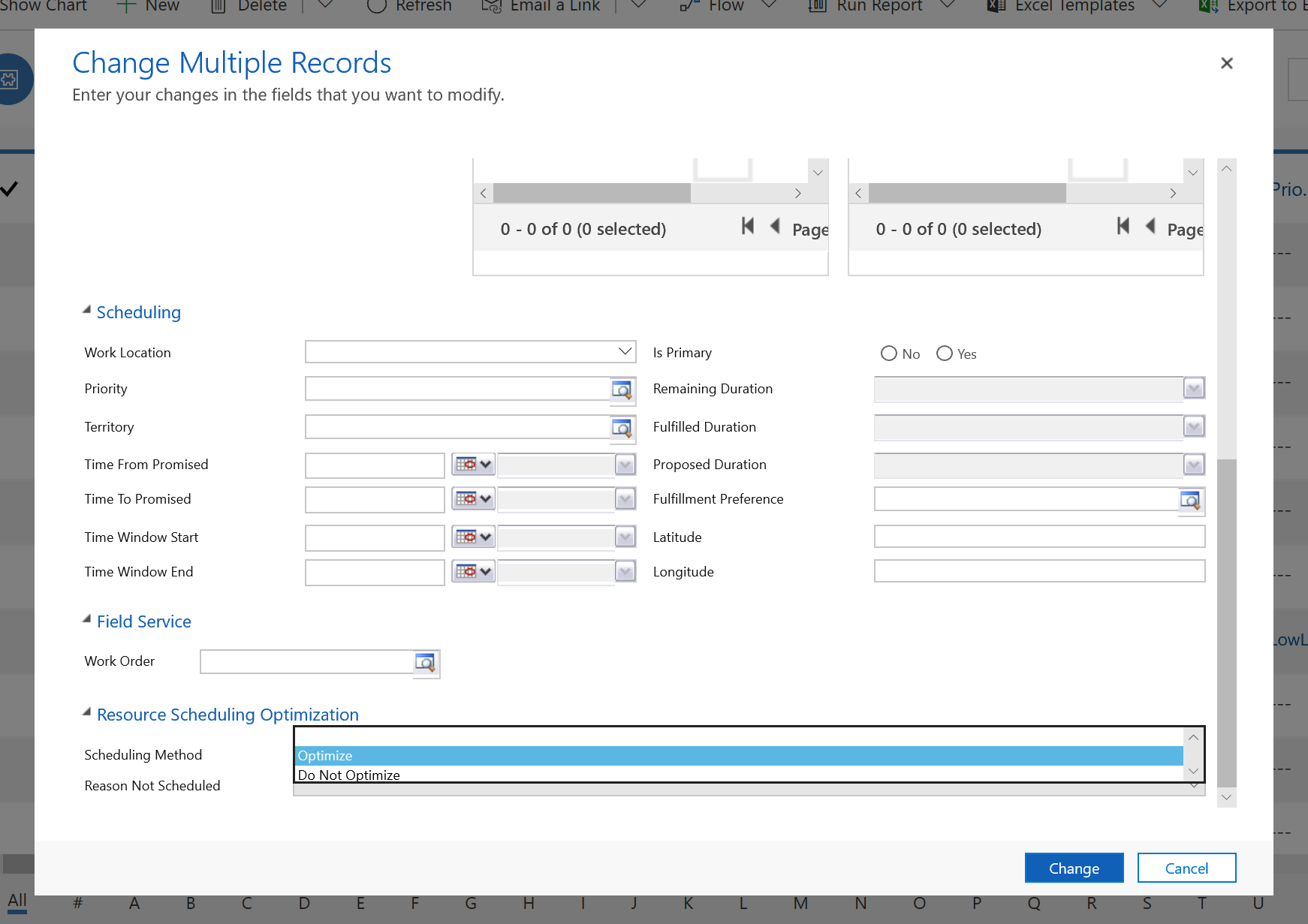
예약 방법을 최적화로 설정합니다.
팁
- 예약 설정 메타데이터 설정에서 작업 주문을 생성할 때 시스템은 작업 주문 요구 사항을 자동으로 최적화하도록 설정할 수 있습니다.
- Resource Scheduling Optimization 탭에서 리소스 요구 사항 레코드에 대한 최적화 방법을 개별적으로 변경할 수도 있습니다.
4단계: 리소스를 최적화 대상으로 설정
최적화할 수 있는 리소스를 정의해 보겠습니다.
리소스 목록에서 활성화하려는 리소스를 선택하고 편집을 선택합니다.
최적화 일정 필드를 예로 설정합니다.
요구 사항과 마찬가지로 개별적으로 또는 대량 편집을 수행할 수 있습니다.
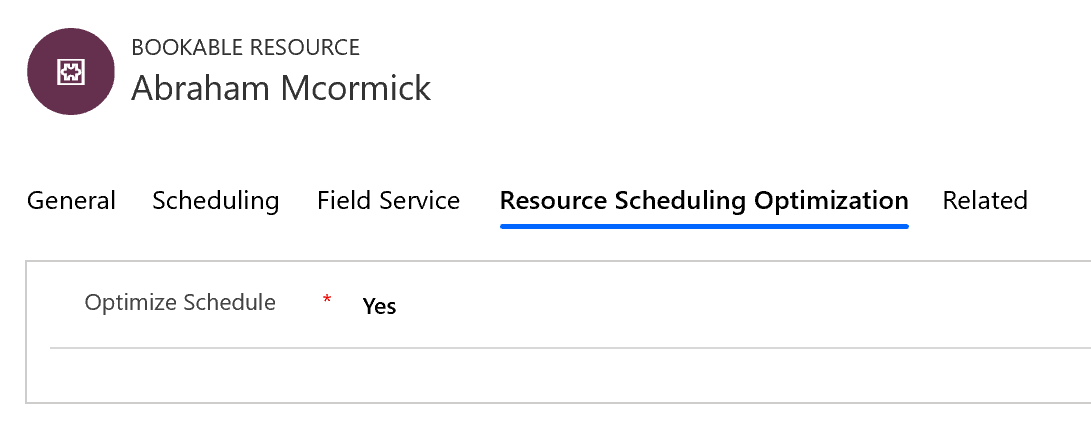
5단계: 최적화 범위 만들기
다음 단계에서는 Resource Scheduling Optimization 실행을 설정하고 최적화 범위로 시작합니다.
앱 목록에서 Resource Scheduling Optimization을 선택합니다.
최적화 범위로 이동하여 새로 만들기를 선택합니다.
이름을 입력하고 최적화 범위로 리소스 보기 및 요구 사항 보기를 선택합니다.
최적화 예약 섹션에서 예약 가능한 활성 리소스 예약 보기 또는 예약에 대한 유사한 보기를 선택합니다.
노트
예약되지 않은 요구 사항 및 예약에 대한 보기를 입력하여 Resource Scheduling Optimization을 구성하여 예약되지 않은 작업과 예약된 작업을 모두 최적화합니다. 예약 보기만 선택하는 경우 Resource Scheduling Optimization은 기존 예약만 최적화하고 예약되지 않은 작업을 수동으로 또는 일정 도우미로 예약해야 합니다. Resource Scheduling Optimization은 예약되지 않은 요구 사항 보기만 선택하면 기존 예약이 이동되지 않고 예약되지 않은 작업을 사용 가능한 시간 슬롯으로 예약하려고 시도합니다.
최적화 범위 설정의 경우 다음 값을 입력합니다.
범위 참조: 작업 현재 시간
범위 오프셋: 이 값은 최적화 실행 후 첫 번째 예약이 시작될 수 있는 시기를 정의합니다. 일부 조직에서는 내일부터 작업을 예약하는 것을 선호하며, 이 경우 하루로 설정합니다.
범위 기간: 이 값은 추가 기능이 요구 사항을 예약하는 기간을 정의합니다.
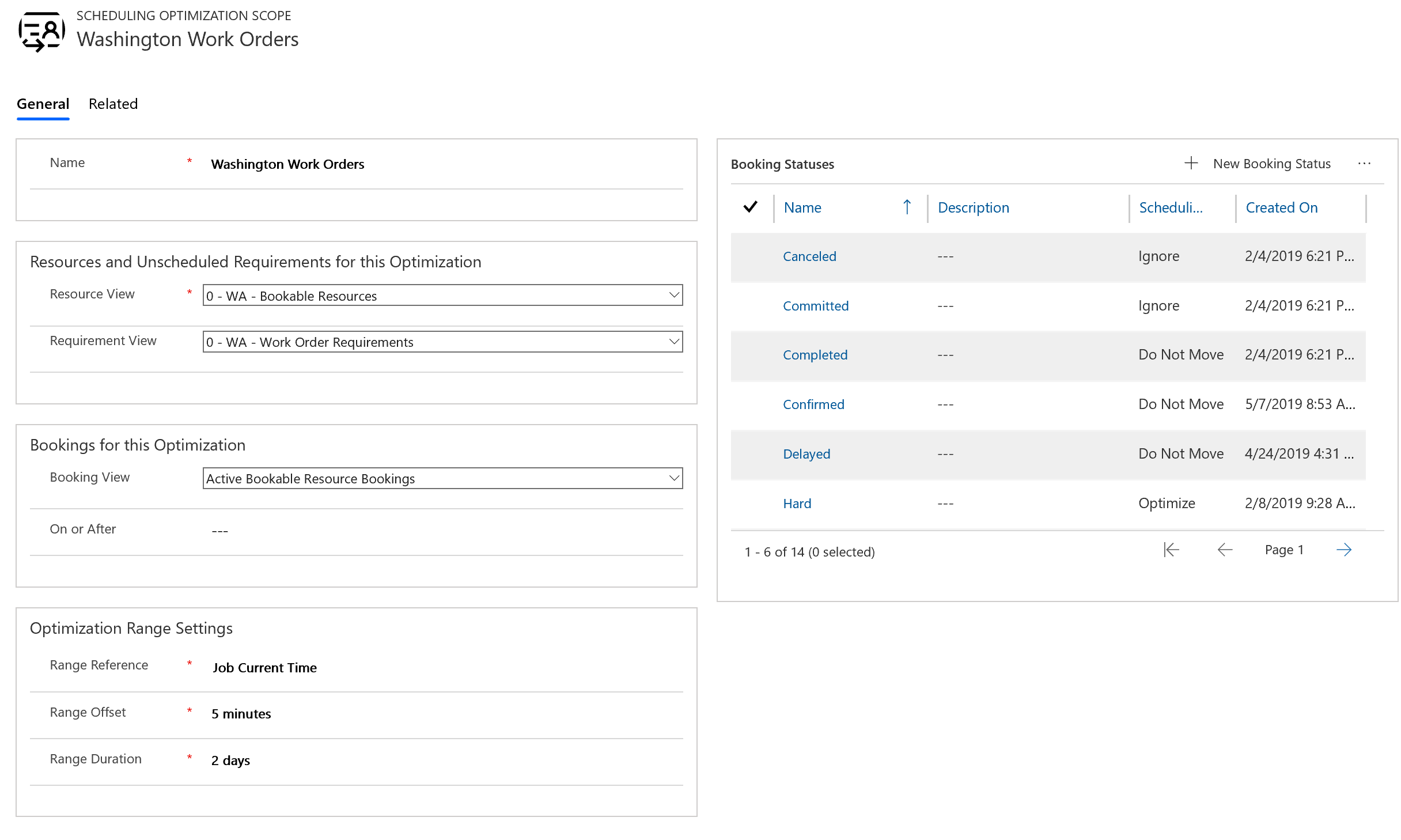
6단계: 목표 만들기
이제 Resource Scheduling Optimization 실행을 위한 최적화 목표를 생성해야 합니다.
최적화 목표로 이동하여 새로 만들기를 선택합니다.
이 개념 증명을 위해 엔진 노력 수준을 매우 약함으로 설정합니다. 이는 시스템이 정확성을 위해 신속하게 실행을 완료한다는 의미입니다.
제약 조건을 선택합니다. 예를 들면 다음과 같습니다.
- 근무 시간이 정의된 경우 근무 시간 내 일정을 예약하세요.
- 요구 사항과 리소스가 모두 특성을 갖고 있는 경우 필수 특성을 충족합니다.
- 요구 사항과 리소스가 모두 동일한 서비스 지역에 속하는 경우 지역을 일치시킵니다.
더 적은 제약 조건으로 시작하여 Resource Scheduling Optimization을 성공적으로 실행하면 더 추가합니다. 이렇게 하면 Resource Scheduling Optimization에서 예기치 않은 결과가 발생하는 경우 문제를 더 쉽게 해결할 수 있습니다.
목표의 경우 다음 주문을 선택합니다.
- 총 작업 시간 최대화
- 총 이동 시간 최소화
- 가장 일치하는 기술 수준
7단계: 일정 만들기
마지막 구성 단계는 범위와 목표를 일정에 결합하는 것입니다.
최적화 일정으로 이동하여 새로 만들기를 선택합니다.
생성한 범위 및 목표를 선택합니다.
Resource Scheduling Optimization이 시간 필터 설정에 따라 실행되어야 하는지 확인하는 빈도에 대해 타이머를 설정합니다.
유효한 시작 및 유효한 종료 날짜를 입력합니다. Resource Scheduling Optimization을 수동으로 실행하려는 경우 과거의 날짜를 입력합니다.
필터 섹션에서 실행해야 하는 시간을 입력합니다.
일정을 저장하고 게시합니다.
8단계: Resource Scheduling Optimization 실행
최적화 일정에서 지금 실행을 선택하여 Resource Scheduling Optimization을 수동으로 실행할 수 있습니다.
Resource Scheduling Optimization이 실행될 때마다 성공 여부에 관계없이 최적화 요청 레코드가 생성됩니다.
9단계: 결과 분석
최적화 요청 상태가 완료되면 일정 게시판으로 이동하여 최적화된 보드를 확인합니다.
시스템에서는 최적화 범위의 이름을 딴 새 일정 게시판 탭을 만듭니다.
Resource Scheduling Optimization이 이동 시간을 최적화하는 간단한 예는 두 예약 사이에 이동 시간이 없는 경우입니다. 즉, 동일한 서비스 계정과 Resource Scheduling Optimization이 연속으로 예약된 동일한 위치에 두 개의 작업 주문이 있었습니다.
예약 탭의 완료된 일정 최적화 요청에서 생성되거나 삭제된 예약 목록과 최적화된 예약의 총 이동 시간 및 작업 시간 그래프를 확인할 수 있습니다.
축하합니다! Resource Scheduling Optimization을 성공적으로 실행했습니다.